网上有很多关于反卷积的资料,这些资料中反卷积的可视化方式对于初学者而言容易产生问题,本小节将对这些问题进行解释说明。
一、反卷积的两种可视化
下图是B站吴恩达团队视频中的可视化方式。Filter 与 Input 中的每个像素值分别相乘,得到的结果如右图按位放置,其中重叠区域部分需要相加求和

下图是另一种在博客中常见的可视化方式,即将其视为一种普通卷积。这两种方式看起来不一样,实际上运算过程是等效的。
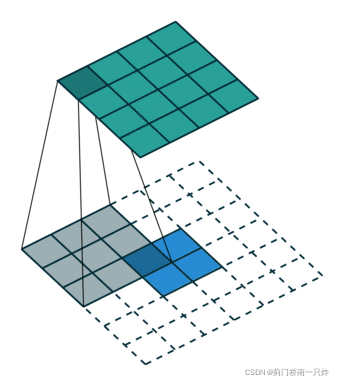
该种可视化方法虽然能将反卷积操作看成普通卷积,便于理解,但由于它是等效得来的,容易对一些细节产生混淆。如果想正确理解反卷积操作,建议采用第一种可视化方法。
二、反卷积的一些易混淆点
1. 卷积核参数位置
上文中提到的第二种可视化中,卷积核在参数位置上需要进行180°旋转才是实际中的卷积核。因为卷积操作会让卷积核参数以180°翻转再乘上某个参数得出结果,因此需要预先对卷积核进行翻转。
具体验证留给读者,可分别采用一二两种可视化计算结果,进行验证。
2. 填充(padding)
padding=0
上图中padding值为0,但是会看到输入的四周还是填充了2个像素,这是由于可视化方式导致的。如果采用第一种可视化方式,会发现确实不存在padding。对于第二种可视化,需要事先填充k-1个像素。
padding>0
对于padding大于0的情况,由于反卷积被视为卷积的反向操作,对于输入的padding则转换为对于输出的center crop,或者直接对卷积核进行padding。例如,padding为2则裁掉output周围的2个像素,也可以将卷积核周围填充2个像素
3. 步长(stride)
stride=1
上图中stride值为1,暂时没有什么问题。
stride>1
当stride大于1时,等效于在输入各像素之间插入空值,见下图。在第一种可视化方式中,stride则为输出的滑窗步长。在本文的例子中,stride置为2后,滑窗不再有重叠区域,输出大小为4×4。
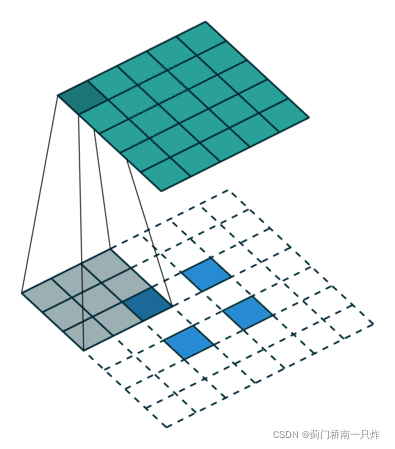




















 4万+
4万+

 被折叠的 条评论
为什么被折叠?
被折叠的 条评论
为什么被折叠?








